Hoofdstuk 4 Agenda
De agendafunctie in Outlook is gelinkt aan het e-mailadres waarmee je e-mails verzendt. In een organisatie zal dit jouw werkagenda zijn. Deze zal als standaardagenda zijn ingesteld, maar je kan in het programma ook jouw privé-agenda koppelen om op deze manier al je afspraken weer te geven.
1 Mijn agenda’s
1.1 Weergave verschillende agenda’s
In de linkerbalk klik je op het icoontje van de agenda om jouw agenda weer te geven. In deze balk staan ook nog andere apps die ondersteund worden door Outlook. Daar gaan we in volgende hoofdstukken dieper op in.
Hieronder zie je een voorbeeld van hoe een agenda in Outlook eruitziet. Je ziet een overzicht van twee agenda’s: Agenda en Privé. Deze zijn zichtbaar links onder de maandweergave op de schermafbeelding.

1.2 Agenda toevoegen
Om een agenda toe te voegen, klik je op Agenda toevoegen. Er opent een instellingenvenster waarbij je de volgende zaken kan instellen:
Agenda’s bewerken
Pas de kleur van de agenda aan, kies een pictogram (Charm). De agenda delen is hier ook een optie.
Lege agenda maken Maak een nieuwe, lege agenda en geef ze een naam naar keuze.
Toevoegen vanuit adreslijst
Als iemand een agenda heeft gedeeld, kan je die in jouw agendaweergave toevoegen. Op deze manier wordt de agenda zichtbaar in een eigen gekozen kleur.
Abonneren via internet Er bestaan online agenda’s waarop je je kan abonneren. Denk maar aan de sportwedstrijden. Je kopieert de link van de online agenda op de website en plakt ze bij deze instelling. Zie Hoofdstuk 4 – 1.2.1 Google-agenda koppelen voor een praktisch voorbeeld.
Uploaden uit bestand Je kan een ICS-bestand (kalenderbestand) importeren in Outlook.
Vakantie
Verjaardagen
Selecteer het land waarvan je wil dat de officiële vakantiedagen worden geïmporteerd in je agenda.
Je kan de optie verjaardagskalender inschakelen om zelf een kalender aan te maken waar je alle verjaardagen bijhoudt.
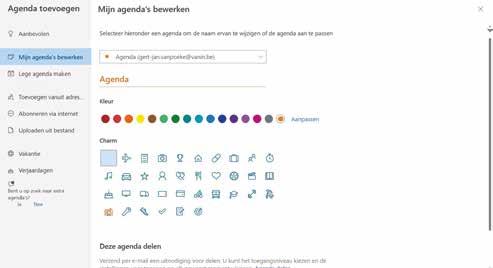
Mijn agenda’s bewerken
1.2.1 Google-agenda koppelen
Een Google-agenda koppelen is ook een voorbeeld van Abonneren via internet
De online agenda genereert een link die je moet plakken in Outlook. Volg onderstaande stappen om jouw Google-agenda toe te voegen:
1. Selecteer in jouw Google-agenda-account Mijn agenda’s en kies de drie puntjes ( ) rechts van de naam van de agenda.
2. Selecteer Instellingen en delen, scrol omlaag naar Agenda integreren en selecteer in het vak Geheim adres in iCal-indeling de knop Kopiëren naar klembord :
Geheim adres in iCal-indeling
3. Ga naar je nieuwe Outlook-agenda.
4. Selecteer onder het agendaraster aan de linkerkant Agenda toevoegen en selecteer vervolgens Abonneren vanaf internet
5. Plak de gekopieerde URL in de adresbalk en selecteer vervolgens Importeren
1.3 Agenda’s beheren
De verschillende agenda’s kan je zien aan de linkerkant van het agendavenster, onder het maandoverzicht. Als je een agenda selecteert dan wordt die zichtbaar in het overzicht aan de rechterkant. De verschillende agenda’s hebben verschillende kleuren zodat je het onderscheid kan zien in het overzicht. De kleur kan worden aangepast door te klikken op de drie puntjes naast de agenda en vervolgens bij Kleur een ander kleur te kiezen. Je krijgt een aantal suggesties van kleuren, maar bij Aangepast kan je zelf een tint kiezen of kan je de HEX-code of RGB-kleurcode invullen.
Je kan de kleur van het bedrijf waar je werkt instellen bij een algemene agenda. Vraag hiervoor de RGB-code van de huisstijl op bij de marketingdienst.
Naast een kleur kan je per agenda ook een Charm toevoegen door op dezelfde drie puntjes te klikken naast de agenda. Kies een ander symbool voor elke agenda om zo visueel onderscheid te maken.
AGENDA BEHEREN
Voeg zelf een nieuwe agenda toe die je gebruikt om jouw sportlessen in te plannen. Geef ze een toepasselijke kleur en symbool.
2 Agenda delen
2.1 Jouw agenda delen
Jouw werkagenda delen kan nuttig zijn voor medewerkers zodat ze rekening kunnen houden met jouw afspraken. Standaard zijn je beschikbaarheden gedeeld met de organisatie, tenzij anders ingesteld. Zo kan elke werknemer van dezelfde organisatie zien wanneer je beschikbaar bent en wanneer niet. Meer details zien je medewerkers niet, tenzij je dit zelf instelt bij Agenda delen. Let op dat je zeker de juiste agenda selecteert om te delen.


Agenda delen en machtigingen
Typ eerst in de daarvoor bestemde balk het e-mailadres of de naam in van de contactpersoon waarmee je de agenda wil delen. Vervolgens stel je in welke machtigingen deze persoon heeft voor jouw agenda. Er zijn verschillende gradaties van machtigingen die je kan geven.
Kan zien wanneer ik bezet ben
Kan titels en locaties weergeven
Kan alle details weergeven
Deze instelling toont enkel de momenten waarop je al dan niet beschikbaar bent. Er staat niet bij welke gebeurtenis er is ingepland of waar deze zou doorgaan. Indien het een meeting is met meerdere personen, staan de namen er ook niet bij.
Met deze machtiging kan de persoon waarmee je jouw agenda deelt enkel zien wat de titel van de gebeurtenis is en ook waar deze gebeurtenis doorgaat.
Hier kan de persoon waarmee je de agenda deelt alles van de bovenstaande opties, en kan die daarbovenop ook nog de notities van de gebeurtenis en eventueel bijgevoegde bestanden raadplegen.
Kan bewerken
Deze machtiging is aan te raden als iemand jouw agenda moet beheren. Zo kan deze persoon ook zelf afspraken inplannen en verplaatsen. De eigenaar van de agenda kan wel nog altijd privé-afspraken inplannen waarbij de details voor niemand anders zichtbaar zijn.
Gedelegeerde
De gedeelde agenda kan net als een eigen persoonlijke agenda worden behandeld. Met deze machtiging kan de persoon waarmee de agenda gedeeld is ook de details van alle privé-afspraken zien.
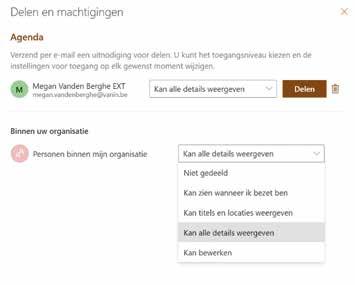
Voorbeeld agenda delen
2.2 Gedeelde agenda weergeven
Als iemand een agenda met jou heeft gedeeld, moet je die agenda nog toevoegen aan jouw agenda’s om ze zichtbaar te maken.
Ga naar Agenda toevoegen en klik op Toevoegen vanuit adreslijst om een agenda weer te geven die iemand uit jouw organisatie met jou heeft gedeeld. Typ de naam of het e-mailadres in van deze collega. Vervolgens is er de mogelijkheid om deze agenda toe te wijzen aan een aparte rubriek waaronder deze agenda dan komt te staan. Dit kan handig zijn om verschillende agenda’s te groeperen, zeker als je toegang hebt tot meerdere agenda’s, van verschillende collega’s. Deze rubrieken zijn Mijn agenda’s, Overige agenda’s, Agenda’s van personen of Alle groepsagenda’s. Tot slot klik je op Toevoegen. De agenda staat nu bij de gekozen rubriek. De rubrieken vind je allemaal terug onder de maandweergave aan de linkerkant van je scherm.

Gedeelde agenda toevoegen
Als je met meerdere accounts bent ingelogd, zal je eerst het account moeten selecteren waarbij de agenda moet verschijnen. Dit zal ook het e-mailadres zijn waarmee jouw collega de agenda met jou heeft gedeeld.
Je kiest zelf welke agenda’s worden weergegeven in je week-, dag- of maandoverzicht. Dit doe je simpelweg door de agenda te selecteren.

Gedeelde agenda weergeven
3 Nieuwe gebeurtenis
Een nieuwe afspraak in een agenda plaatsen doe je door te klikken op Nieuwe gebeurtenis. De datum en het tijdstip waarop je klikt op deze knop zal ook het moment zijn waarop de afspraak automatisch zal worden ingepland, tenzij je dit natuurlijk aanpast. Wil je de afspraak onmiddellijk inplannen op het juiste moment,
dan dubbelklik je op deze vrije ruimte in je agenda. Afhankelijk van de instellingen zal een afspraak een standaardlengte hebben, bijvoorbeeld van een halfuur. Om dit aan te passen, ga je naar de instellingen van Agenda (zie Hoofdstuk 2 –5.4 Agenda).
Als je beheerder bent van verschillende agenda’s moet je de agenda kiezen waarvoor je een afspraak wil inplannen.
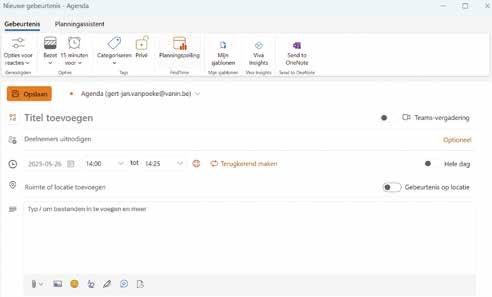
Nieuwe Gebeurtenis
Voeg daarna een titel toe aan de afspraak. Deze titel zal ook verschijnen in jouw agenda, dus zorg ervoor dat het beknopt maar duidelijk is.
Je kan standaard kiezen om van een nieuwe gebeurtenis een Teams-vergadering te maken (zie Hoofdstuk 2 – 5.4 Agenda).
Als je vaak online meetings hebt, kan deze instelling handig zijn om in te schakelen en vice versa.
Als het een afspraak of vergadering is waarbij je meerdere personen wil uitnodigen, voeg dan de e-mailadressen toe van deze personen. Zijn dit collega’s of mensen die in dezelfde organisatie werken, dan volstaat het om hun naam in te typen. Outlook toont je onmiddellijk alle personen met deze naam die in jouw organisatie werken.

Deelnemers uitnodigen
Je kan er ook voor kiezen om mensen uit te nodigen als optionele of vereiste deelnemers. Van vereiste deelnemers is hun aanwezigheid noodzakelijk. Van optionele deelnemers kan hun aanwezigheid een meerwaarde zijn, maar niet noodzakelijk.
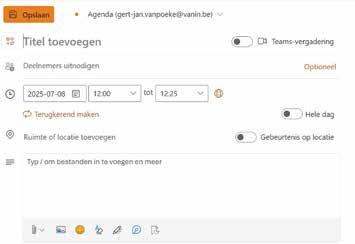
Optionele deelnemers

Deelnemers uitnodigen
De datum en het tijdstip wordt op de volgende lijn ingesteld. Dit bepaalt ook de duur van de afspraak. Als je een afspraak maakt met iemand in een andere tijdzone, klik dan op . Hier kan je de betreffende tijdzone selecteren.

Een wekelijkse vergadering met het team of een jaarlijkse gebeurtenis op een bepaalde datum kan je Terugkerend maken. Hierbij bepaal je op welke dag van de week en op welk tijdstip een gebeurtenis moet worden ingepland en de frequentie ervan. Zo moet je een wekelijkse meeting niet elke week opnieuw inplannen. Ook de einddatum van deze terugkerende gebeurtenis stel je best in. Wanneer je een week in verlof bent en de afspraak dus niet kan doorgaan, kan je alleen deze gebeurtenis verwijderen uit je agenda zonder dat de andere worden verwijderd.

Gebeurtenis terugkerend maken

Frequentie instellen
Zoek een beschikbare locatie voor jouw gebeurtenis. Als je in jouw agenda wil inplannen dat je e-mails zal verwerken dan heb je geen locatie nodig. Als je een meeting inplant waarbij meerdere mensen bij betrokken zijn is de locatie wel belangrijk. Zo weet iedereen waar ze verwacht worden. Als je hebt aangeduid dat het een Teams-vergadering is dan kan je dit vak leeg laten. Net zoals de deelnemers, zijn ook de mogelijke locaties of ruimtes van de organisatie gelinkt in Outlook. Zo komen de vergaderzalen in lijstvorm tevoorschijn waarbij ook de beschikbaarheid op het moment van de afspraak bijstaat. Het kan natuurlijk zijn dat een andere collega de vergaderzaal al had geboekt.
Bij een vergadering met meerdere deelnemers kan het zijn dat enkelen beslissen om de vergadering via Teams te volgen, en anderen in een vergaderzaal. Je kan echter ook vragen aan alle deelnemers om naar de locatie te komen en de vergadering in persoon te volgen. Vink hiervoor dan de optie Gebeurtenis op locatie aan.
Onderaan het venster is er nog ruimte om iets mee te delen aan de deelnemers, documenten toe te voegen die nodig zijn om de vergadering voor te bereiden, agendapunten toe te voegen en ook Loop-onderdelen toe te voegen. Loop is een programma van Microsoft waar een online werkruimte wordt aangeboden om samen te werken met verschillende personen (zie Hoofdstuk 3 – 1.3 Invoegen en bijvoegen). Je kan hier ook onderdelen toevoegen zoals een takenlijst, stemtabel, voortgangstracker en meer. Bestanden kan je uploaden en dus als kopie bijvoegen, maar je kan ook een bestand bijvoegen als koppeling uit jouw eigen bestanden. Dit doe je door ‘/’ te typen met daaropvolgend de naam van het document.
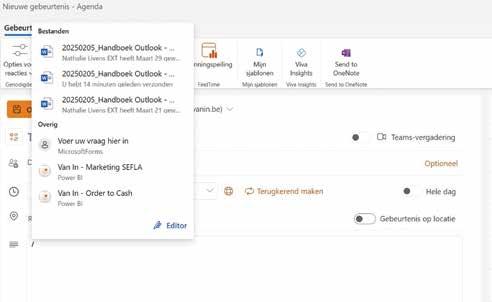
Typ / om bestanden in te voegen
3.1 Opties voor reacties
Je kan vragen aan de deelnemers om hun deelname aan het overleg te bevestigen of af te wijzen.
Je kan Doorsturen toestaan selecteren, wat het doorsturen van de vergadering naar niet-deelnemers toelaat. Lijst met genodigden verbergen zorgt ervoor dat de deelnemers niet kunnen zien wie de andere deelnemers zijn.
3.2 Weergave in agenda
Kies hoe deze gebeurtenis wordt weergegeven in jouw agenda. Afhankelijk van de optie die je kiest, kunnen andere collega’s zien of ze op dat moment een meeting kunnen inplannen met jou of niet. De verschillende opties zijn Beschikbaar, Werkt ergens anders, Voorlopig, Bezet of Niet aanwezig. Als je kiest voor de optie Werkt ergens anders, weten collega’s ook dat ze geen meeting kunnen inplannen net na deze afspraak omdat er mogelijks nog een verplaatsing moet gebeuren.
3.3 Herinnering
Het symbool van de wekker staat voor een herinnering. Als je graag hebt dat Outlook een herinnering stuurt van deze gebeurtenis, kan je kiezen hoe lang op voorhand je deze wil ontvangen. Dit kan je ook uitschakelen als je het niet wenst. Vaak is het wel handig dat er een pop-up op je beeldscherm verschijnt omdat je soms de tijd uit het oog kan verliezen tijdens het werk. De optie om een e-mailherinnering te sturen kan je hier ook inschakelen.
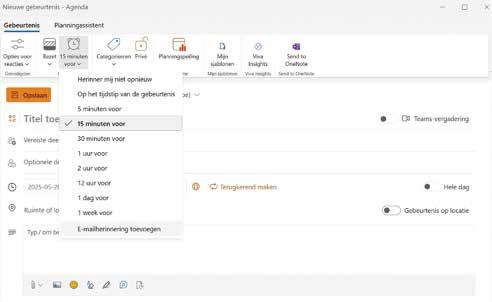
Herinnering instellen bij gebeurtenis
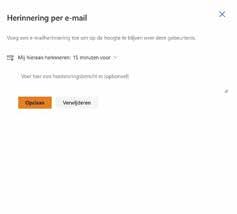
Herinnering per e-mail
3.4 Categoriseren
Net zoals bij E-mail kan je ook een gebeurtenis aan een categorie toewijzen. Deze categorieën zijn dezelfde als bij je e-mails (zie Hoofsdstuk 3 – 3.5.1 Categoriseren).
3.5 Privé
Als je een gebeurtenis als privé instelt, kan een andere persoon die machtigingen heeft op jouw agenda, geen details zien van deze gebeurtenis. De gebeurtenis krijgt voor deze persoon de titel Privé en er staat ook een slotje bij.
3.6 Planningspeiling
De planningspeiling is een tool om een aantal momenten voor te stellen in de vorm van een poll waarbij de andere deelnemers kunnen stemmen op het moment dat voor hen past. Zo kom je sneller tot een consensus over het moment waarop de vergadering wordt ingepland. Vaak is het zo dat er heel wat e-mails worden verzonden vooraleer je tot een gezamenlijk vrij moment komt. Zeker met externe personen waarvan we de beschikbaarheden niet kunnen zien kan dit ingewikkeld worden. De planningspeiling toont de beschikbare momenten van jou en van jouw collega’s op de gekozen datum. Je kan die tijdstippen selecteren. Klik daarna op volgende. Je krijgt nu een overzicht van de gekozen momenten te zien en je kan nog een locatie opgeven. Hier kan je ook kiezen voor de optie Teams-vergadering
Vervolgens zijn er een paar pollinstellingen.
– Het inplannen zodra deelnemers een consensus hebben bereikt, is een optie waarbij het moment met de meeste stemmen automatisch in je agenda wordt ingepland.
–
Als tweede is er de optie om de momenten die zijn voorgesteld te blokkeren in jouw agenda. Dit vermijdt dat anderen ondertussen op een van deze momenten iets zouden inplannen in jouw agenda omdat er nog niets definitiefs staat ingepland.
– Tot slot is er de optie om updates te ontvangen als deelnemers de poll hebben ingevuld. Je kan de deelnemers hun identiteit laten verifiëren en je kan de enquête vergrendelen voor deelnemers.

Planningspeiling

PLANNINGSPEILING
Je werkt als projectcoördinator bij een middelgroot consultancybedrijf. Voor een nieuw project moet je een overleg organiseren met een externe partner. Je wil samen met een collega van jouw team een geschikt moment vinden om het project op te starten.
Omdat jullie agenda’s niet op elkaar zijn afgestemd, besluit je om gebruik te maken van de Planningspeiling in Outlook om meerdere tijdslots voor te stellen. Zo kunnen alle betrokkenen hun beschikbaarheid aangeven.
1. Maak een uitnodiging voor een overleg van 1 uur, ergens in de komende week Je gebruikt de planningspeiling om meerdere tijdstippen voor te stellen.
2. Voeg het e-mailadres toe van een fictieve externe partner. Dit kan eventueel een collega zijn of jouw eigen persoonlijk e-mailadres.
3. Zorg er ten slotte ook nog voor dat de voorgestelde tijdstippen tijdelijke geblokkeerd worden in jullie agenda en dat er bij het bereiken van een consensus automatisch een meeting wordt ingepland.
Verstuur deze uitnodiging alleen als het iemand is dat je effectief kent zodat je ook kan zien hoe je een vergaderverzoek ontvangt via een planningspeiling en hoe je er op kan antwoorden.
3.7 Planningassistent
Bij het aanmaken van een nieuwe gebeurtenis vind je naast de gebeurtenis ook de planningassistent in het lint. Deze assistent zorgt ervoor dat je snel ziet of deelnemers die in jouw organisatie werken beschikbaar zijn. Afhankelijk van de duur van de gebeurtenis komt er een strook over de gekozen tijd. Als je geen extra machtigingen hebt op de agenda van je collega, zie je enkel of deze persoon bezet is, niet aanwezig is, ergens anders werkt of als dit moment buiten zijn/haar werktijden valt. Hetzelfde geldt ook voor de optionele deelnemers en de locatie waar de meeting doorgaat, als je hebt gekozen voor een vergaderzaal.

Planningsassistent
PLANNINGSASSISTENT
Plan een tweewekelijks overleg in met een collega op dinsdagnamiddag van 13.30 u. tot 15.30 u. Zorg ervoor dat dit overleg loopt vanaf volgende week tot en met de laatste dinsdag van het jaar. Kies een vergaderzaal uit die je ook onmiddellijk boekt voor al deze momenten. Check eerst of deze vergaderzaal wel steeds beschikbaar is. Zo niet, dan zoek je voor alle partijen (ook de vergaderzaal) een nieuw moment. Gebruik hiervoor de Planningassistent
4 Weergave agenda
In het lint staat naast Start ook Weergeven. Naast de agenda-instellingen, zijn hier nog concrete aanpassingen mogelijk voor het agendavenster.
Jouw afspraken kunnen worden weergegeven per dag, werkweek, week inclusief het weekend of per maand. Onder dag kan je ook nog kiezen om het agendavenster per twee, drie, vier, vijf, zes of zeven dagen weer te geven. Die laatste optie is uiteraard gelijk aan de optie om je agenda’s per week weer te geven. De werkweek hangt af van de instellingen die je ingevoerd hebt bij agenda-instellingen.
Als je ervoor gekozen hebt om meerdere agenda’s zichtbaar te maken in het overzicht, zullen alle afspraken per agendakleur zichtbaar zijn in het agendavenster. Als je toch liever elke agenda apart ziet staan, kies dan voor de optie Gesplitste weergave.
De standaard Tijdschaal heb je ook kunnen instellen bij de agenda-instellingen. Deze kan gelijk zijn aan de standaard duur van een afspraak, maar de weergave van jouw agenda’s kan je ook aanpassen, van 60 minuten, waarbij er minder ruimte is om details van de gebeurtenissen weer te geven, tot 5 minuten, waarbij er net meer ruimte is om details weer te geven. Afhankelijk van deze instelling en het beeldscherm waarop je de agenda raadpleegt, zal je een overzicht van alle afspraken van de dag kunnen zien zonder te scrollen of zal je meer naar beneden moeten scrollen om alles te kunnen zien. Een globaal overzicht van de dag is bij een tijdschaal van 5 minuten niet mogelijk op een laptopscherm.
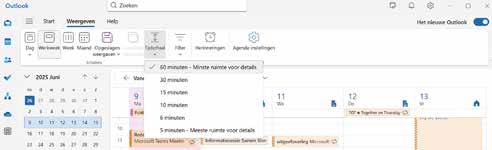
Tijdschaal instellen
Filter je gebeurtenissen op afspraken of vergaderingen waarvan jij de organisator bent of de genodigde. Je kan hier ook nog verder filteren als je de vergadering hebt verzonden of deze in je concepten staat of als je een vergaderverzoek hebt geaccepteerd, afgewezen, geannuleerd of niet gereageerd hebt.

Gebeurtenissen filteren
Daarnaast kan je ook filteren op categorieën, de weergave van de afspraak (bezet, werkt ergens anders, voorlopig, bezet, niet aanwezig), het terugkeerpatroon (enkele gebeurtenis of een reeks) of dat een afspraak al dan niet persoonlijk is.
Als laatste is er ook hier een toets die onmiddellijk de agenda-instellingen opent.
